电脑运行慢怎么办?清理电脑的步骤有哪些?
- 家电常识
- 2025-02-17
- 19
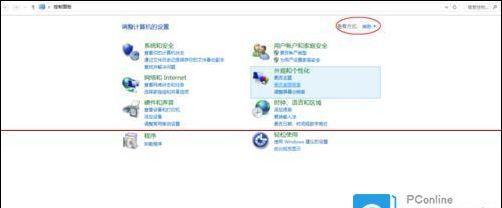
在日常使用电脑时,我们会发现电脑运行速度逐渐变慢,这是因为电脑中积累了大量的垃圾文件和无用的软件。清理电脑可以帮助我们提高电脑的运行速度,让我们更加高效地完成工作。接下...
在日常使用电脑时,我们会发现电脑运行速度逐渐变慢,这是因为电脑中积累了大量的垃圾文件和无用的软件。清理电脑可以帮助我们提高电脑的运行速度,让我们更加高效地完成工作。接下来,我将分享15个步骤,帮助大家清理电脑,提高电脑的运行速度。
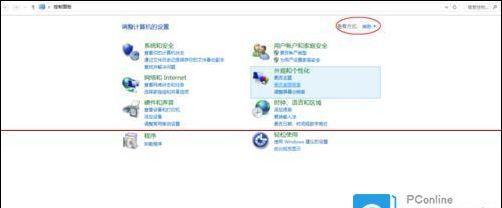
第一步:备份重要数据
在进行电脑清理之前,我们需要备份重要的数据。清理过程中可能会删除一些文件,如果没有备份,这些文件将无法恢复。我们可以将重要文件复制到外部硬盘或云存储中。
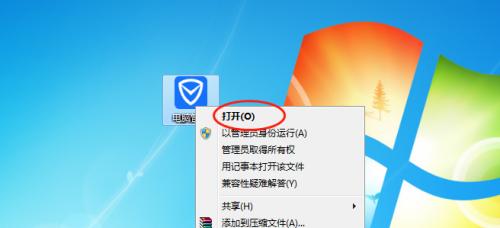
第二步:卸载不需要的程序
打开控制面板,点击“卸载程序”,找到不需要的程序并进行卸载。这些不需要的程序会占用电脑的存储空间和系统资源,导致电脑运行缓慢。
第三步:清理桌面

将桌面上的文件整理到文件夹中,不要让过多的图标覆盖桌面。桌面上的文件也会占用电脑的资源,清理后可以提高电脑的速度。
第四步:清理临时文件夹
在运行菜单中输入“%temp%”,打开临时文件夹。选择所有文件并删除。这些临时文件是由程序或系统产生的,清理后可以释放电脑的存储空间。
第五步:清理浏览器缓存
打开浏览器设置,找到“清除缓存”选项,并选择清除所有缓存。浏览器缓存会占用电脑的存储空间,清理后可以提高浏览器的运行速度。
第六步:关闭不需要的启动项
在任务管理器中找到“启动”选项卡,将不需要自动启动的程序关闭。这些启动项会导致电脑开机慢,关闭后可以提高开机速度。
第七步:清理注册表
在运行菜单中输入“regedit”,打开注册表编辑器。找到不需要的注册表项并删除。这些注册表项是由程序或系统产生的,清理后可以提高电脑的运行速度。
第八步:清理磁盘
在“我的电脑”中右键点击需要清理的磁盘,选择“属性”并打开“磁盘清理”。选择需要清理的文件并删除。这些文件包括垃圾文件、临时文件、回收站等,清理后可以释放电脑的存储空间。
第九步:清理系统文件
在“磁盘清理”中选择“清理系统文件”,选择需要清理的文件并删除。这些系统文件包括Windows更新备份文件、Windows错误报告等,清理后可以释放电脑的存储空间。
第十步:更新驱动程序
打开设备管理器,找到需要更新的驱动程序,右键点击并选择“更新驱动程序”。更新驱动程序可以提高电脑的性能和稳定性。
第十一步:安装杀毒软件
安装杀毒软件可以保护电脑免受病毒和恶意软件的侵害。杀毒软件还可以进行定期清理和优化,提高电脑的运行速度。
第十二步:清理垃圾邮件
打开邮件客户端,找到垃圾邮件并删除。垃圾邮件会占用电脑的存储空间和网络带宽,清理后可以提高电脑的速度和网络效率。
第十三步:清理系统日志
在事件查看器中找到需要清理的系统日志,右键点击并选择“清除日志”。系统日志记录了电脑的运行状态和事件,清理后可以提高电脑的运行速度和稳定性。
第十四步:更新操作系统
定期更新操作系统可以修复漏洞和错误,提高电脑的性能和安全性。我们可以在WindowsUpdate中进行更新。
第十五步:定期维护
定期维护可以帮助我们保持电脑的性能和稳定性。我们可以使用电脑维护工具进行定期清理和优化。
清理电脑可以提高电脑的运行速度和稳定性,让我们更加高效地完成工作。通过备份重要数据、卸载不需要的程序、清理临时文件夹、清理浏览器缓存、关闭不需要的启动项、清理注册表、清理磁盘、清理系统文件、更新驱动程序、安装杀毒软件、清理垃圾邮件、清理系统日志、更新操作系统和定期维护等15个步骤,我们可以轻松地清理电脑,提高电脑的运行速度。
本文链接:https://www.zxshy.com/article-7678-1.html

